Как удалить аккаунт гугл с планшета
Обновлено: 02.07.2024
Существует стандартный способ ликвидации учётной записи Гмайл, который заложен в программе Android. Инструкция его применения следующая:
Шаг 1. Откройте настройки телефона.
Шаг 2. Выберите раздел “Личные”.
Шаг 3. Нажмите “Учётные записи и синхронизация”.
Шаг 4. Найдите и выделите нужный профиль Google.
Шаг 5. Дотроньтесь до кнопки меню справа сверху, затем до пункта «Удалить учетную запись».
Шаг 6. После подтверждения действия, нужно ввести пароль и дождаться завершения операции.
Шаг 7. Перезагрузите устройство.
Когда девайс включится, программа предложит ввести новые данные аккаунта Гугл. Без него система будет работать некорректно.
Через компьютер
После этого восстановить личные данные, покупки, программы и многое другое будет невозможно, поэтому не стоит предпринимать такое действие сгоряча.
Если забыл пароль и логин
Что делать, если пользователь забыл логин и пароль? Второй меняется при помощи кнопки “Не помню пароль” под формой входа. Но изменить его можно только когда имеется доступ к электронной почте или телефону, указанному при регистрации.
Чтобы восстановить логин, нужно нажать “Справку” внизу экрана, перейти на сайт технической поддержки Гугл. В верхней строке сервиса нажмите “Свяжитесь с нами” и, следуя простым инструкция, обратитесь к техподдержке с просьбой восстановить Ваш аккаунт. Для этого важно знать хотя бы резервный адрес электронной почты или номер телефона, а также ФИО Вашего профиля.
После того, как получен доступ к учётной записи, нужно выполнить стандартные действия по её удалению.
Через Рекавери
Когда не знаете, как удалить аккаунт в gmail на андроиде и обращаетесь с этим вопросом к производителю, последний может посоветовать использование программы Рекавери. Она позволяет сбросить систему до заводских настроек.
Воспользоваться функцией можно следующим путём:
Шаг 1. Выключите смартфон, желательно, вынув батарею.
Шаг 2. Не включая, зажмите клавишу “Вкл/Выкл” и кнопку громкости или “Домой”. Точно нужно уточнить в инструкции от производителя.
Шаг 3. В открывшемся меню Recovery при помощи кнопки громкости выберите раздел Wipe data/factory reset.
Шаг 4. Подтвердите решение клавишей “Вкл/Выкл” или “Домой”, затем нажмите “Yes — delete all user data”.
Шаг 5. В следующем окне выберите пункт reboot system now и дождитесь, пока девайс перезагрузится.
Опция Hard Reset подойдёт только в исключительном случае, потому что со смартфона удаляются все данные.
Как полностью удалить учетную запись из аккаунта Гугл
Существуют случаи, когда удаление учетной записи навсегда – важный шаг. Многие пользователи встаю в ступор, когда не получается полностью удалить учетную запись, а только сделать «липовое» удаление, то есть аккаунт после можно восстановить. Но как же сделать так, чтобы аккаунт удалился полностью со всеми данными и информацией?
- Для этого нужно зайти в настройки учетной записи и найти пункт со строкой «Удаление учетной записи или службы».
- Кликнув по этой ссылке, пользователь видит кнопку «Удалить учетную запись».
- Нажав на нее, необходимо согласиться с полным удалением аккаунта. Гугл спросит пользователя дважды об его выборе, так как восстановить аккаунт будет невозможно.
- После проставления галочек и полного подтверждения учетная запись удалится навсегда. Восстановить её нельзя, так как все данные стерты.
Перед удалением аккаунта стоит перекинуть и проверить все данные, так как вместе с аккаунтом удаляется не только страница, но и все данные на ней.
Как удалить Гугл аккаунт на телефонах Самсунг, Xiaomi, Хонор навсегда
На смартфонах Самсунг, Xiaomi, Хонор стереть учётную запись можно по-разному, в зависимости от модели. Распространённым является метод через “Параметры”. В них нужно найти раздел “Приложения”, затем “Аккаунты Google”. Далее нажимается кнопка “Стереть данные”. Некоторые прошивки предполагают удаление служб Google через одноимённую опцию, расположенную в “Настройках”.
Если у Вас остались вопросы — сообщите нам Задать вопрос
Однако эти методы действуют только если владелец знает свои логин и пароль, а девайс функционирует без неполадок.
После сброса настроек
Если смартфон постоянно выбивает ошибку или нет возможности нормально войти в свой аккаунт Гугл, систему андроид разумно сбросить до заводских установок:
Шаг 1. Откройте настройки телефона.
Шаг 2. Выберите “Восстановление и сброс”, затем “Сброс параметров”.
Шаг 3. Подтвердите действие кнопкой “Сбросить настройки”.
После девайс следует перезагрузить, чтобы операционная система заработала правильно. Когда смартфон включится, он будет чист, словно новый – навсегда исчезнут все файлы, программы и установки. Если устройство продолжает вести себя странно, его стоит полностью перепрошить.
Как отключить Factory Reset Protection
Для полной деактивации встроенной защиты проделайте следующие шаги:
- откройте конфигурацию сотового устройства;
- далее отметьте строку «Аккаунты/Учётные записи»;
- выберите пункт «Google»;
- кликните по кнопке стирания профиля в Google;
- включите режим девелопера (отладки по USB);
- активируйте ползунок под названием «Разблокировка OEM».
Как убрать нижнюю панель на Самсунге
По происшествие сброса Гугл аккаунта на Андроиде система может не «признавать» пароля. Конфуз возникает, если пользователь недавно уже менял секретную комбинацию символов. Просто зайдите в учётную запись несколькими сутками позднее.
Как обойти Google аккаунт после сброса
Существуют способы обхода предусмотренной защиты – с использованием FRP либо неофициально. С Factory Reset Protection всё просто, но сейчас уделим внимание одному примитивному методу обхода Гугл аккаунта на смартфоне:
При регистрации учетной записи Google на устройстве с ОС Android, вы «подписываетесь» на одно интересное условие: доступ вы получите, но отказаться от него уже не сможете. Никто не говорит, что ваш Google-аккаунт будет единственным, неповторимым и останется навсегда в вашем устройстве. Просто пройти регистрацию в почте Gmail и активировать ее в качестве учетной записи проще, нежели удалить. Но, пугаться не стоит – на сегодняшний день существует целый ряд вариантов удаление Аккаунт Google, которые мы рассмотрим в данной статье.
Стандартный вариант удаления Google-аккаунта
Данный вариант предусмотрен разработчиками ОС Android. Он будет актуален при следующих ситуациях:
За сохраненные на гаджете приложения, файлы, музыку, фотографии и видео вы можете не опасаться. После удаления аккаунта Google, все ранее сохраненные данные останутся в сохранности.
Если все нормально, то можно приступать к работе по удалению:
- Заходим в «Настройки» (параметры) устройства;
- Затем, ищем строку «личные», где находим пункт «Учетные записи и синхронизация»;
- В представшем перед глазами меню, выбираем свой аккаунт Google (там указан адрес почты);
- Затем, когда учетная запись будет выбрана, требуется коснуться правого верхнего уголка экрана и нажать на строку «Удалить учетную запись».
Остается только подтвердить свои действия, нажав на кнопку «Ок» («Да»), если нужно ввести пароль – введите и произведите перезагрузку устройства.
Аккаунт не удаляется – возникли проблемы
Нередко, приходится сталкиваться с распространенной ошибкой – при удалении Google-аккаунта, процесс зависал и аккаунт не удалялся. Остановить процедуру можно было только самостоятельно, путем отказа от выбранного действия. Что самое обидное – все данные оставались на смартфоне и не удалялись.
Чтобы произвести процедуру удаления старого аккаунта (если не получилось удалить по классической схеме), нужно выполнить следующие действия:
Следует учесть, что на определенных устройствах и версиях Андроида, ряд пунктов и действий может отличаться, но принцип все равно останется прежним.
Аккаунты Google – удаляем данные самостоятельно
Что интересно, на целом ряде устройств с ОС Android, удалить свою учетную запись можно очень простым способом. Достаточно зайти в «Параметры», найти пункт «Приложения» и нажать на кнопку «Все». В открывшемся списке находим строку «Аккаунты Google» и кликаем на строчку «Стереть данные». Все, старая учетная запись будет удалена.
Внимание! В некоторых версиях Андроид, пользователю потребуется удалить данные в разделе «Службы Google».
Удаляем все пользовательские данные и учетную запись Google
Данный способ будет актуален только в ситуациях, когда:
- Вы забыли пароль от аккаунта и не в состоянии его восстановить;
- Если не получается удалить учетную запись выше указанными способами;
- Вы решили продать телефон или планшет и стереть все свои данные.
В данном случае, есть несколько вариантов удаления всей пользовательской информации. Самое простое – зайти в раздел «параметры». На моем смартфоне, данные действия можно осуществить в разделе «Восстановление и сброс».
После того, как вы кликните по кнопке «Сброс», система предупредит пользователя о том, что устройство будет полностью очищено от программ, приложений и прочей информации. Вас все устраивает? Повторно нажимаем на «Сброс» и ждем порядка 3-5 минут. После перезапуска устройства, в ваших руках окажется абсолютно «чистый» смартфон.
В случае, если данные функции защищены паролем, который вы не можете вспомнить, можно удалить данные по-другому:
- Действия выполняются в меню Recovery (опции Wipe Data/Factory Reset). Инструкция по доступу к данному функционалу указана в бумагах к устройству;
- В корпусе телефона скрыта кнопка «Reset», длительное нажатие которой приведет к принудительному сбросу всех установок на планшете или смартфоне.
Не помогает ни один из вышеперечисленных вариантов? Берем свое устройство, идем в сервисный центр и перепрошиваем смартфон у специалистов через ПК. Все данные пользователя, после таких действий, будут удалены.
Есть Root права? Решаем проблемы более «гуманно»
Если вы являетесь суперпользователем и успели получить права к дополнительному функционалу, то у вас гораздо больше шансов быстро и без проблем «снести» данные Google, чем у других пользователей. Чтобы удалить учетную запись, достаточно «снести» файл accounts.db, где ОС Андроид хранит все данные об учетных записях. Чтобы осуществить данные действия, вам потребуется файловый менеджер, типа Root Explorer.
Порядок действия будет выглядеть так: запускаем Root Explorer, заходим в папки data/system (в некоторых версиях data/system/users/0/). Находим там пункт accounts.db и нажимаем кнопку «Удалить».
Выходим из учетной записи, но не удаляем ее
Если вы решили оставить свои данные учетной записи, и при этом отключиться от таких сервисов как Gmail и GooglePlay. Если второй аккаунт добавить не получится, можно пойти другим путем:
После повторного подключения к сети интернет, Google попросит вас ввести данные аккаунта и все. Проблема будет решена.
![удаление аккаунта google на android]()
Стандартный способ удаления аккаунта, рекомендуемый Google
Этот способ заложен в функции Android. Он подойдет вам в следующих случаях:
- Вы решили передать свой гаджет во владение близкого человека и вас не смущает, что он получит доступ к вашим данным, контактам и приложениям, поскольку вы ему доверяете.
- Вам нужно удалить аккаунт, чтобы устранить некий сбой на устройстве.
- Вы хотите авторизоваться под другой учетной записью.

- Подтвердите согласие на удаление, введите, если нужно, пароль, и после завершения операции перезагрузите девайс.
Что-то пошло не так и аккаунт не удаляется




На разных гаджетах и в разных версиях Андроида отдельные пункты этой инструкции могут выполняться не так, как описано. Но принцип везде один и тот же.

Удаление учетной записи Гугл и всех пользовательских данных (возврат устройства к первоначальному состоянию)
Этот вариант применим в следующих случаях:
- Если владелец не помнит пароль своей учетной записи и не может его восстановить.
- Если вышеописанные способы удаления аккаунта работают некорректно или функция заблокирована вредоносной программой.
- Перед продажей гаджета и в других подобных случаях.


Если девайс защищен паролем, который вы не помните, выполнить сброс можно еще парой способов:
- Через меню Recovery (опция Wipe Data/Factory Reset). Как попасть в это меню, читайте в инструкции к устройству.
- Долгим нажатием утопленной кнопки Reset, находящейся на корпусе телефона или планшета. На некоторых моделях она скрыта под задней крышкой.
Еще более жесткий метод удаления аккаунта, когда не помогает абсолютно ничего, это перепрошивка девайса через компьютер, что аналогично переустановке Windows на ПК. Пользовательских данных и приложений после этого, разумеется, тоже не останется.
Предупреждение: некоторые планшеты и телефоны настолько крепко привязываются к аккаунту владельца, что требуют авторизации под ним даже после сброса и перепрошивки. И обойти этот запрос очень и очень непросто (единого решения нет, для каждой марки девайса оно свое). Поэтому пока у вас есть доступ к сведениям вашего аккаунта Google, запишите логин и пароль в записную книжку или файл на другом устройстве и храните в надежном месте.
Для тех, у кого есть права root

Как выйти из аккаунта Google Play, почты и других приложений без удаления учетной записи на Андроиде
Некоторые пользователи интересуются, можно ли убрать свой аккаунт только из магазина Google Play, почты Gmail и других приложений, где используется авторизация, но сохранить все файлы, программы и настройки на Android. Отвечаю: можно. Если способ добавления второго аккаунта через почтовую программу не помог, вы можете это сделать путем изменения пароля вашей текущей учетной записи Google.


- Введите ваш нынешний пароль для подтверждения, что это вы. Далее у вас появится возможность изменить его на новый.

Если гаджет подключен к Интернету, при следующем входе в Google Play и почтовую программу система попросит вас авторизоваться. Вам останется только ввести данные новой учетной записи
Я, как обычно, подготовился к сегодняшней статье и взял телефон Samsung Galaxy и планшет Asus. Именно с их помощью и была создана данная статья. Дело в том, что нет универсальной инструкции, и на разных девайсах процесс удаления будет немного отличаться.
Полное удаление аккаунта Google непосредственно с сайта
Любой телефон на операционной системе Андроид привязывается к аккаунту гугл. Вы этого не избежите, если хотите полноценно пользоваться устройством. Данные об учетной записи хранятся непосредственно на серверах гугла. Из этого следует, что мы можем избавиться от аккаунта, просто удалив данную учетную запись.
Для этого понадобится знать лишь логин и пароль.
Берем любое устройство, с которого можно выйти в Интернет, проще всего будет воспользоваться ПК.
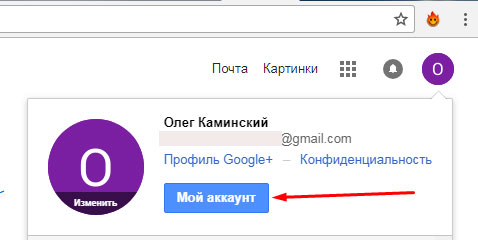
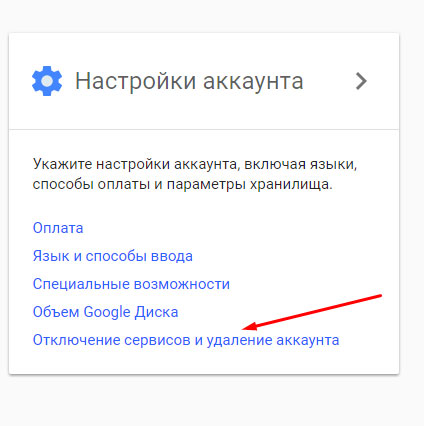
В открывшемся окне ищем раздел «Настройки аккаунта» и кликаем по ссылке «Отключение сервисов и удаление аккаунта».Далее выбираете пункт «Удалить аккаунт и данные»:
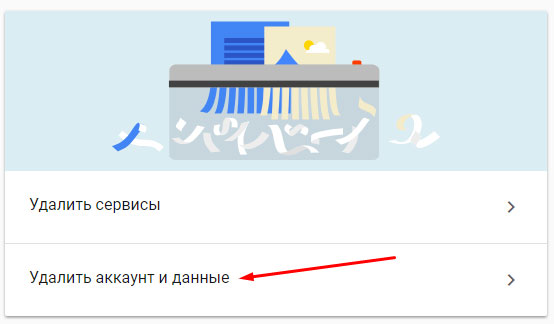
После этого, следуя несложным инструкциям сможете избавиться от своей учетной записи.
Но, что делать, если вы просто хотите избавиться от определенного акка на определенном девайсе. Об этом следующий пункт нашей статьи. Я, например, сейчас буду удалять учетку с самсунга.
Используем настройки определенного устройства
И так, если вам, как и мне, нужно удалить старый аккаунт гугл с устройства, то заходим в настройки:
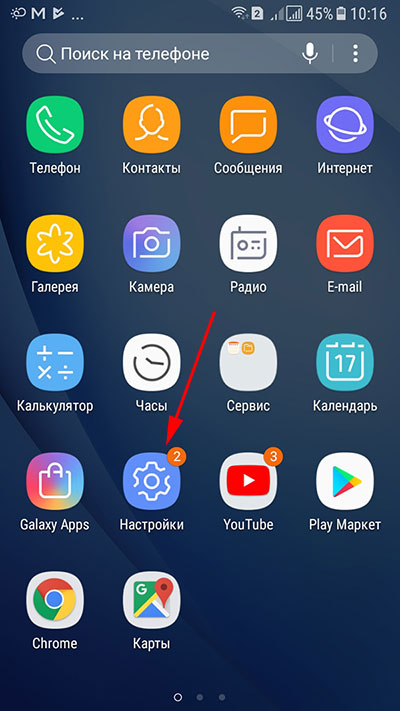
Далее находим пункт Google:
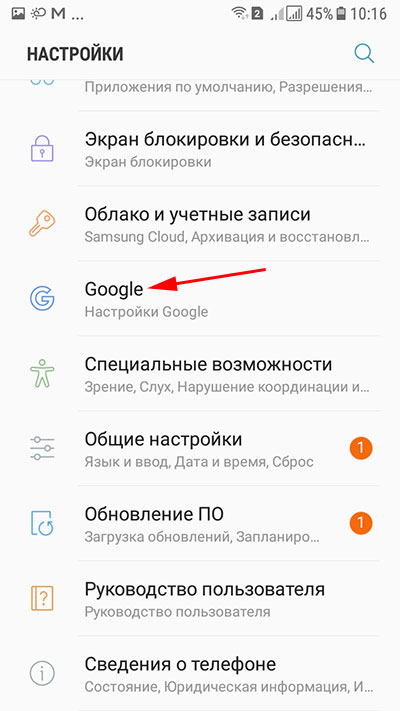
Далее «Настройки аккаунта»:
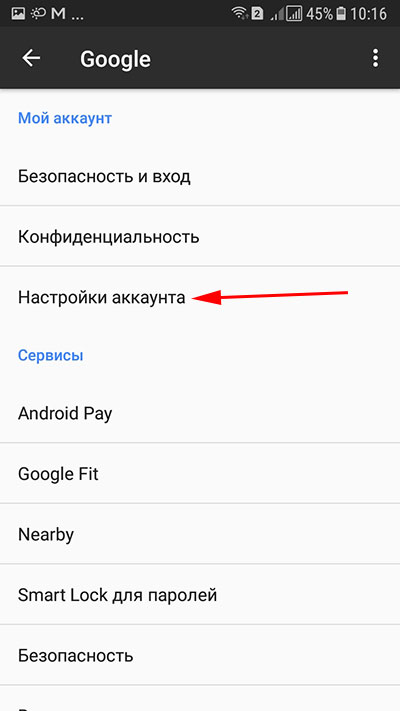
И последним жмем по «Удалить аккаунт Google»:

Таким образом, сможете избавиться от старой учетки, которая привязана к телефону, а также удалить старый аккаунт Google Play Market.
Вдруг, что-то пошло не так и у вас не получилось либо версия андроид не та либо у вас вообще нет описанных выше пунктов. Тогда воспользуйтесь следующим способом.
Используем настройки приложения
Далее находим пункт «Приложения», после чего жмем пункт «Google».
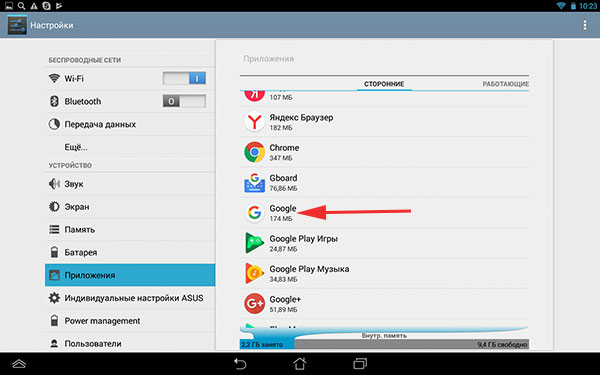
Жмем на кнопочку «Стереть данные»:
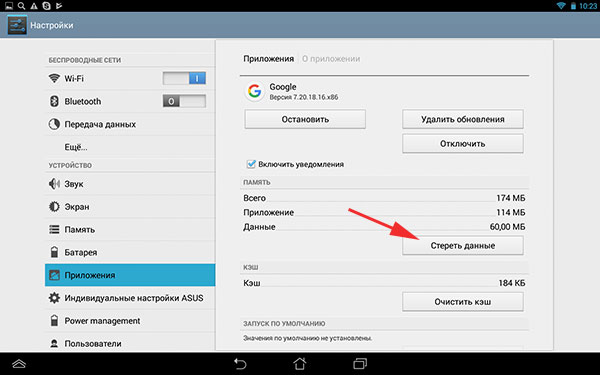
Все дело сделано.
Если и так не получилось, то есть самый верный способ. О нем в следующем пункте.
Используем функцию «Сброс к заводским настройкам Android»
В любом телефоне есть такая фишка, в независимости от версии и производителя. Если вам нужно избавиться от старого аккаунта, то это стопроцентный способ. Так вы еще и от вирусов избавитесь и от тормозов системы. Только предварительно скиньте фотки и прочие важные файлы куда-нибудь в надежное место.
Рассмотрим этот процесс на телефоне Samsung
Заходим все в те же настройки и выбираем «Общие»
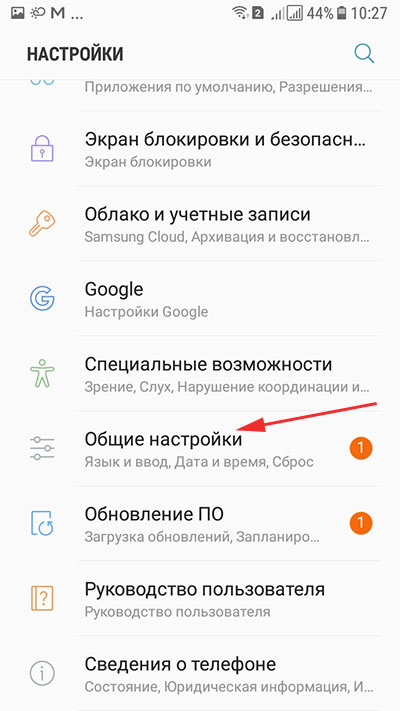
Находим пункт «Сброс» и нажимаем на него.

Далее выбираем «Сброс данных»:
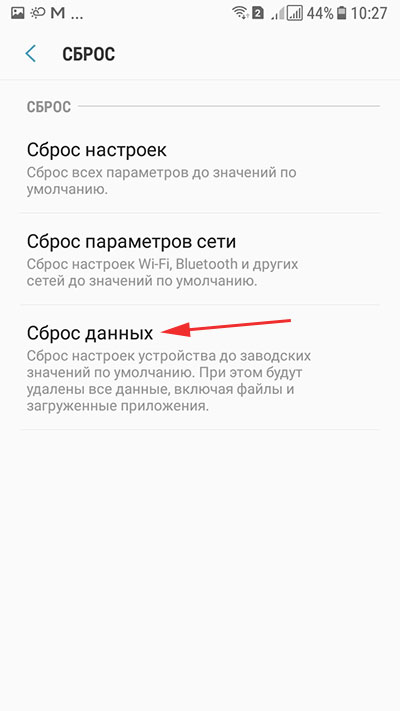
Нам как раз и пишут, что помимо учетной записи у нас все затрется. То есть я вас не обманул.

Это очень удобная функция, если вы хотите начать жизнь своего телефона «с чистого листа» и избавится от мусора, который там мог накопиться за долгое время.
Через планшет Asus
Он у меня уже старенький, поэтому данный процесс там немного отличается. Возможно, для себя там найдете что-то знакомое.
Заходим в «Настройки». Этот пункт у нас, как всегда, неизменный. Выбираем пункт «Восстановление и сброс».
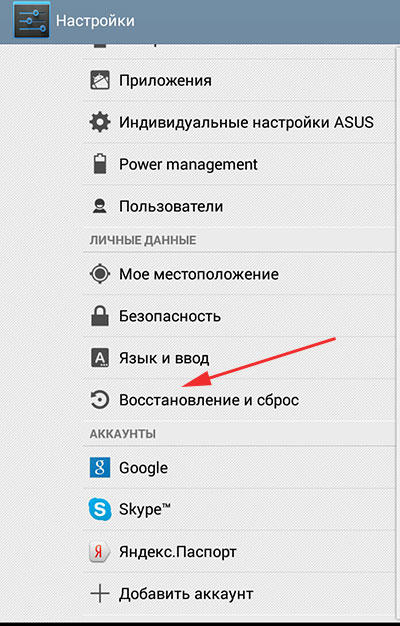
Далее кликаем на «Сброс настроек».
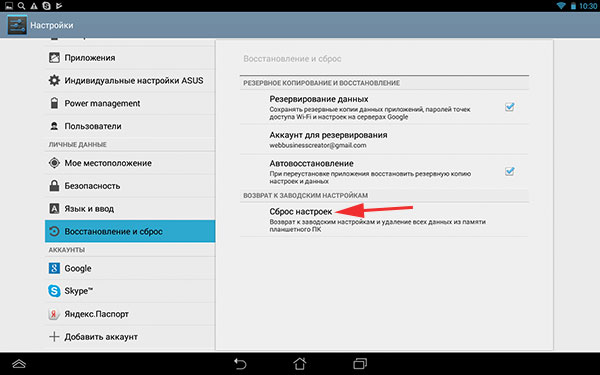
Все, после выполненных манипуляций мы получаем «чистый» планшет.
Также хочу обратить ваше внимание на то, что для того, чтобы выполнить сброс устройства к заводским настройкам можно воспользоваться аварийным режимом. Для этого мы просто выключаем телефон. После включаем и зажимаем кнопку включения одновременно с регулированием громкости. У нас подгрузится аварийное меню, в котором обязательно будет присутствовать пункт «Сброс».
На этом все, дорогие друзья. В завершение хотелось бы сказать, что все скриншоты, которые сделаны в данной статье, являются индивидуальными к определенному телефону и планшету. У вас может все немного отличаться, поэтому в некоторых случаях придется немного проявить смекалку и поискать тот или иной пункт. Ну а если у вас что-то не получается, то всегда сможете обратиться в комментариях за консультацией.
Читайте также:


